Exploración del equipo
El análisis a petición es una parte importante de ESET Endpoint Security. Se utiliza para realizar análisis de archivos y carpetas en su ordenador. Desde el punto de vista de la seguridad, es esencial que los análisis del ordenador no se ejecuten únicamente cuando se sospecha que existe una infección, sino que se realicen periódicamente como parte de las medidas de seguridad rutinarias. Le recomendamos que realice un análisis en profundidad de su sistema periódicamente (por ejemplo, una vez al mes) para detectar virus que la Protección del sistema de archivos en tiempo real no haya detectado. Este fallo puede deberse a que la protección del sistema de archivos en tiempo real no estaba activada en ese momento, a que el motor de detección estaba obsoleto o a que el archivo no se detectó como un virus cuando se guardó en el disco.
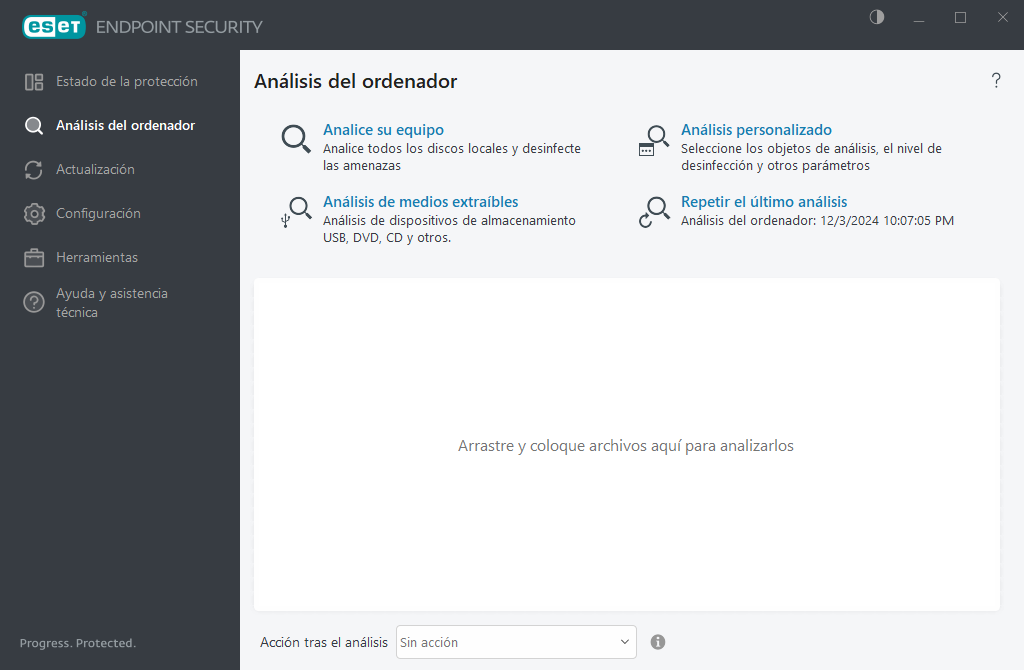
Están disponibles dos tipos de Análisis del ordenador. Análisis del ordenador analiza el sistema rápidamente, sin necesidad de configuración adicional de los parámetros de análisis. Análisis personalizado le permite seleccionar cualquiera de los perfiles de análisis predefinidos y definir objetos de análisis específicos.
Consulte Progreso del análisis para obtener más información sobre el proceso de análisis.
 Analice su equipo
Analice su equipo
Análisis del ordenador le permite iniciar rápidamente un análisis del ordenador y desinfectar los archivos infectados sin la intervención del usuario. La ventaja de este tipo de análisis del ordenador es su sencillo funcionamiento, sin configuraciones de análisis detalladas. El análisis comprueba todos los archivos de las unidades locales y desinfecta o elimina automáticamente las amenazas detectadas. El nivel de desinfección se establece automáticamente en el valor predeterminado. Para obtener más información detallada sobre los tipos de desinfección, consulte Desinfección.
También puede utilizar la función Análisis mediante arrastrar y colocar para analizar un archivo o una carpeta manualmente al hacer clic en el archivo o la carpeta, desplazar el cursor del ratón hasta la zona marcada mientras se mantiene pulsado el botón del ratón, para después soltarlo. Después, la aplicación pasa al primer plano.
En Análisis avanzados están disponibles las siguientes opciones de análisis:
 Análisis personalizado
Análisis personalizado
La opción Análisis personalizado le permite especificar parámetros de análisis como, por ejemplo, objetos y métodos de análisis. La ventaja del Análisis personalizado es que puede configurar los parámetros detalladamente. Las diferentes configuraciones se pueden guardar en perfiles de análisis definidos por el usuario, que pueden resultar útiles si el análisis se realiza varias veces con los mismos parámetros.
 Análisis de medios extraíbles
Análisis de medios extraíbles
Al igual que Análisis del ordenador, inicia rápidamente el análisis de medios extraíbles (como CD/DVD/USB) que están actualmente conectados al ordenador. Esto puede resultar útil cuando conecta una unidad flash USB a un ordenador y desea analizar su contenido por si contiene código malicioso u otras posibles amenazas.
Este tipo de análisis también se puede iniciar haciendo clic en Análisis personalizado, en Medios extraíbles en el menú desplegable Objetos de análisis y, a continuación, en Analizar.
 Repetir el último análisis
Repetir el último análisis
Permite iniciar rápidamente el análisis realizado previamente con los mismos ajustes con los que se ejecutó.
En el menú desplegable Acción tras el análisis puede establecer la acción que desea efectuar automáticamente cuando concluya el análisis:
- Sin acciones: cuando el análisis concluya no se realizará ninguna acción.
- Apagar: el ordenador se apaga cuando finaliza el análisis.
- Reiniciar si es necesario: el ordenador se reinicia solo si es necesario para completar la desinfección de las amenazas detectadas.
- Reiniciar: cierra todos los programas abiertos y reinicia el ordenador cuando concluye el análisis.
- Forzar reinicio si es necesario: el ordenador fuerza el reinicio solo si es necesario para completar la desinfección de las amenazas detectadas.
- Forzar reinicio: fuerza el cierre de todos los programas abiertos sin esperar la intervención del usuario y reinicia el ordenador cuando concluye el análisis.
- Suspender: guarda la sesión y establece el ordenador en un estado de bajo consumo para que pueda retomar su trabajo rápidamente.
- Hibernar: recopila todos los programas y archivos que se encuentran en ejecución en la RAM y los guarda en un archivo especial de su disco duro. El ordenador se apaga, pero la próxima vez que lo encienda presentará el estado anterior al apagado.
Las acciones Suspender o Hibernar estarán disponibles según la configuración de las opciones de encendido y suspensión del sistema operativo de su ordenador o las prestaciones correspondientes. Debe tener en cuenta que cuando el ordenador está en suspensión sigue en funcionamiento. Todavía ejecuta funciones básicas y usa electricidad cuando funciona con batería. Si desea ahorrar carga de la batería, por ejemplo al salir de la oficina, le recomendamos utilizar la opción Hibernar. |
La acción seleccionada se iniciará cuando finalicen todos los análisis que se están ejecutando. Cuando se seleccione Apagar o Reiniciar, se mostrará un cuadro de diálogo de confirmación de apagado con una cuenta atrás de 30 segundos (haga clic en Cancelar para desactivar la acción solicitada).
Le recomendamos que ejecute un análisis del ordenador una vez al mes como mínimo. El análisis se puede configurar como una tarea programada en Herramientas > Tareas programadas. ¿Cómo programar un análisis del ordenador semanal? |